iPod uvízl v režimu obnovy – jak to opravit?
„Můj iPod se zasekl v režimu obnovy, když se iTunes neočekávaně ukončily. A nereaguje na počítač. Co bych měl dělat? Prosím pomozte!’
To je typická otázka. Není to nic neobvyklého. Není divu, že někdo vypadá naštvaně. Níže vám řekneme o dvou způsobech, jak opravit váš iPod před uvíznutím v režimu zotavení.
Poznámka níže uvedená řešení fungují také pro iPhone a iPad.
- Základní znalosti o režimu obnovení iPodu
- Řešení jedna – Jak opravit zaseknutý iPhone v režimu obnovy (bez ztráty dat)
- Řešení XNUMX – Jak dostat váš iPod z režimu obnovy pomocí iTunes (ztráta dat)
Základní znalosti o režimu obnovení iPodu
Co je režim obnovení?
Recovery Mode je metoda, jak do zařízení zapsat nový iOS (operační systém). To může být nutné, když se vaše zařízení chová špatně.

Proč je můj iPod zaseknutý v režimu obnovy?
Důvodů je mnoho –
- Režim zotavení může být dobrá věc, dokonce i skvělá věc, když je používán záměrně. Ale jen tu a tam se to může stát náhodou, a to není tak dobrá věc.
- Někdy jste režim obnovení aktivovali záměrně, ale váš iPhone je zazděný.
- Jak je obecně známo, Apple nemá rád, když mají majitelé příliš velkou kontrolu, a režim obnovení někdy zasáhne, pokud se pokusíte o útěk z telefonu.
- Bohužel se také občas stane, že se zaseknete, když se jednoduše pokoušíte aktualizovat iOS.
Nebojte se, jsme tu, abychom vám pomohli, a můžeme nabídnout dvě řešení, jak váš iPhone uvíznout v režimu obnovy. Dovolte nám, abychom vás provedli jednotlivými kroky. Připravili jsme také důkladná řešení, která vám pomohou obnovit data z iPhone/iPad v režimu obnovy.
Řešení jedna – Jak opravit zaseknutý iPhone v režimu obnovy (bez ztráty dat)
Velmi důležité je, že toto řešení ochrání vaše data během procesu. To znamená, že vaše kontakty, vaše fotografie, vaše melodie, vaše zprávy … a tak dále … vám budou stále k dispozici. DrFoneTool nabízí nástroj pro obnovu systému, DrFoneTool – Oprava systému který funguje pro iPhone, iPad a iPod Touch. Pomocí toho můžete snadno opravit váš iPod před uvíznutím v režimu zotavení.

DrFoneTool – Oprava systému
Opravte svůj iPod zaseknutý v režimu obnovy bez ztráty dat.
- Váš iPod bude vrácen do normálního stavu bez ztráty dat (zachováte adresy, fotografie, hudbu atd.)
- Opravte různé systémové problémy iOS uvízl v režimu obnovení, bílé logo Apple, černá obrazovka, smyčkování při startu atd.
- Opravuje další problémy s vaším cenným hardwarem spolu s chybami iTunes, jako např Chyba 4005, iPhone chyba 14, Chyba iTunes 50, Chyba 1009, Chyba iTunes 27 a další.
- Funguje pro všechny modely iPhone, iPad a iPod touch.
- Plně kompatibilní s nejnovější verzí iOS.
Kroky k opravě iPodu uvízlého v režimu zotavení pomocí DrFoneTool
Krok 1: Stáhněte si a nainstalujte DrFoneTool do svého počítače. Poté spusťte program.
Vyberte ‘System Repair’, poté připojte svůj iPod k počítači pomocí USB kabelu a DrFoneTool rozpozná vaše zařízení.

Toto je první obrazovka, kterou uvidíte.

Tlačítko ‘Start’ je vlevo uprostřed.
Krok 2: Je třeba stáhnout správnou verzi systému iOS. DrFoneTool automaticky rozpozná vaše zařízení a nejnovější verzi softwaru, která je vyžadována. Vše, co musíte udělat, je kliknout na ‘Start’, jak je uvedeno níže.

Zpětná vazba, kterou dostáváme od tolika spokojených uživatelů, naznačuje, že jsme úspěšní.

O průběhu budete průběžně informováni.
Krok 3: Oprava zařízení by softwaru měla trvat méně než 10 minut. Na nic se prosím nedotýkejte, na nic neodpojujte, jen nechejte všemu volný průběh.
Rádi bychom vám dali vědět, co se děje
Jak již bylo zmíněno, váš telefon bude aktualizován na nejnovější verzi iOS. Také, pokud byl telefon dříve jailbreaknut, bude to také vráceno.

To je to, co jsme si jisti, že uvidíte.
Jsme tu, abychom vám pomohli! Pravděpodobně již používáte iTunes, a to je to, co je vyžadováno pro další řešení.
Řešení XNUMX – Jak dostat váš iPod z režimu obnovy pomocí iTunes (ztráta dat)
Toto řešení je také jednoduché, ale mějte na paměti, že přijdete o všechna svá data. Kontakty, zprávy, fotografie… VŠECHNY soubory budou ztraceny.
Krok 1. Připojte iPod, který je zaseknutý v režimu zotavení, k počítači.
Spusťte iTunes. Měl by detekovat vaše zařízení a že je v režimu obnovy. Pokud se vyskytne nějaký problém, možná budete muset stisknout tlačítko „Domů“ na vašem zařízení, abyste situaci vynutili.

Krok 2. Odpojte iPod od počítače. Nyní vypněte zařízení. Stiskněte a podržte tlačítko ‘Sleep’. Vypněte iPod posunutím potvrzení posuvníku do polohy vypnuto. Pokud to nefunguje, vypněte zařízení současným stisknutím a podržením tlačítek „Sleep“ a „Home“.
Krok 3. Nyní stiskněte a podržte tlačítko ‘Domů’. Připojte iPod pomocí USB kabelu a zároveň držte tlačítko „Home“ stisknuté. Neuvolňujte tlačítko, dokud neuvidíte logo iTunes a grafiku kabelu USB (jak je znázorněno níže).
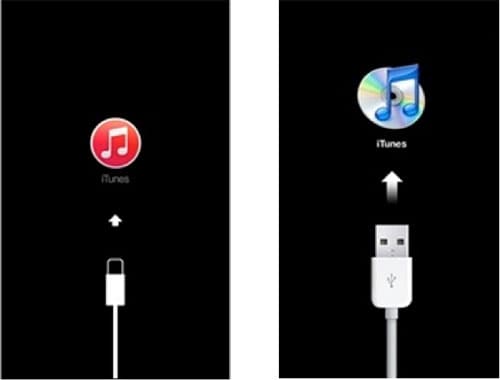
Logo iTunes a grafika kabelu USB.
Vezměte prosím na vědomí. Tato metoda pro uvolnění vašeho iPhone z režimu obnovy pomocí iTunes není nijak finančně náročná. Touto metodou však ztratíte všechna data z iPhone. Pokud si chcete uchovat všechna svá kontaktní čísla, zprávy, fotografické vzpomínky, hudbu, zvukové knihy… a tak dále… možná budete chtít investovat do DrFoneTool.
poslední články

